
Sommario:
- Passaggio 1: rimuovere il vecchio dissipatore di calore
- Passaggio 2: controllare la vestibilità (nel G5) prima di aggiungere la pasta termica
- Passaggio 3: tagliare le viti a testa zigrinata in plastica
- Passaggio 4: installare i dissipatori di calore della RAM e quindi il gruppo dissipatore di calore/ventola della GPU
- Passaggio 5: scegliere come si desidera che la ventola funzioni: Zalman Fan Mate o controller della ventola della scheda video integrata?
- Autore John Day [email protected].
- Public 2024-01-30 10:02.
- Ultima modifica 2025-01-23 14:49.



Il disclaimer standard - Ecco come l'ho fatto. Ha funzionato per me. Se fai esplodere il tuo G5, Radeon X800 XT o la tua casa, auto, barca, ecc. Non sono responsabile! Fornisco informazioni in base alle mie conoscenze ed esperienze. Credo che tutti i passaggi necessari siano inclusi, ma se manca qualcosa, mi scuso in anticipo. Ogni volta che lavori con l'elettronica dovresti prestare attenzione e utilizzare tappetini antistatici, cinturini da polso, ecc. In modo da non danneggiare i tuoi componenti elettronici sensibili.
Ora, all'introduzione!
Sono abbastanza nuovo nella scena Mac, ma mi è stata data una bella torre per computer PowerMac G5 e ho finalmente trovato la migliore scheda video (con una porta ADC) da usare con essa e l'Apple Cinema Display. Essendo un utente di PC, non avevo idea di cosa fosse l'ADC, ma dopo alcune ricerche, ecco cosa ho scoperto: non hai bisogno di un cavo di alimentazione per il tuo monitor! L'alimentazione proviene dalla scheda video, insieme a una connessione USB in modo da poter collegare chiavette USB e cose al monitor.
Ciò crea un problema, tuttavia, perché non è possibile utilizzare il display cinematografico di Apple con una scheda video con uscita DVI standard solo a meno che non si acquisti il (ancora) costoso convertitore da DVI a ADC, che costa circa $ 100 usato. Inoltre, deve essere una scheda di versione "Mac" o una scheda PC che è stata "flash", ma non ne parlerò qui perché sto appena iniziando a impararlo.
Detto questo, sono andato alla ricerca della migliore scheda da utilizzare nel mio vecchio Mac PowerPC. Ancora una volta, non essendo un ragazzo di Apple, non sapevo che questa versione di PowerMac fosse l'ultima a utilizzare la CPU PowerPC. Dopo questa versione, Apple è andata con Intel e PPC è stata lasciata nell'ombra del tempo a cavarsela da sola. Non puoi eseguire l'aggiornamento a OS X 10.6 e molti plugin come Adobe hanno abbandonato il supporto PPC. Mi piacciono i perdenti, però, quindi questa macchina è solo per me! È veloce, silenzioso e ha la custodia più bella che abbia mai avuto il piacere di possedere.
Ho finalmente individuato una scheda Radeon X800 XT funzionante per il mio G5 dopo una lunga ricerca e l'acquisizione di diverse schede non funzionanti. Non fraintendetemi, non credo che qualcuno stesse cercando di fregarmi, ma a quanto pare queste carte si scaldano, e questo sembra essere il problema con le carte rotte con cui sono finito.
** Fai attenzione: queste carte sono piuttosto pignoli e potresti ottenerne una buona o no! **
Dopo aver ottenuto una scheda video funzionante, ho iniziato la ricerca di un dispositivo di raffreddamento che funzionasse con la Radeon X800 XT e ho trovato un nuovo dissipatore di calore Zalman VF900-Cu su Amazon.com! (al momento della stesura di questo istruibile, JURRASIC PHOTOS aveva 9 rimasti) Includeva anche dissipatori di calore per la RAM video, il che è un vantaggio, dal momento che una delle carte con cui sono finito aveva alcune lettere fritte su un chip VRAM su la parte inferiore della carta.
Ho letto tutto quello che ho trovato su questa installazione, ma la maggior parte delle persone mi ha appena detto quello che hanno fatto - nessuna immagine. Mi piacciono le immagini, quindi ho deciso di creare un istruibile con istruzioni E immagini. Spero che ti aiuti gli amanti della vecchia tecnologia!
Passaggio 1: rimuovere il vecchio dissipatore di calore



Rimuovere il vecchio dissipatore di calore è piuttosto semplice. Ho scollegato la ventola dalla scheda, l'ho capovolta, quindi ho rimosso la vite più grande in basso a destra mentre guardi il retro della scheda, il bordo del contatto verso di te. Ho rimosso le due viti che fissano il dissipatore sulla GPU allentandole di pochi giri alla volta, prima una, poi l'altra. Questo assicura di non esercitare una pressione irregolare sul chip. Quindi rimuovere delicatamente il dissipatore di calore con un piccolo movimento rotatorio. Ora è il momento di pulire la GPU (e anche il vecchio dissipatore di calore - non si sa mai quando potrebbe servirsene!) Uso molti tamponi di cotone - prima uso quelli asciutti per rimuovere la pasta termica in eccesso, poi dopo è abbastanza pulito, Uso alcol isopropilico al 91% per finire il pulito. La vecchia pasta termica era secca e gessosa, e ho letto che il dissipatore, o composto termico, dura solo 3-5 anni al massimo. Questa scheda è uscita intorno al 2005, quindi sono sicuro che è ora di sostituirla!
Passaggio 2: controllare la vestibilità (nel G5) prima di aggiungere la pasta termica



Lo so, lo so, a qualcuno non piacerà questo passaggio, ma odio metterlo tutto insieme con la pasta termica e tutto il resto, e poi scoprire che qualcosa non va. Da quello che ho letto online, le viti a testa zigrinata in plastica e metallo sono troppo grandi e devono essere rasate. Mi assicurerò che sia vero prima di farlo! Installare con cura i 2 nippli come mostrato nell'immagine, inclusi gli o-ring di gomma. Il dissipatore di calore è decentrato, quindi assicurati di installarlo in modo che non si attacchi al bordo della scheda AGP! Posiziona delicatamente il dissipatore di calore sulla GPU, consentendo alle estremità del capezzolo di passare attraverso la scheda. Gli o-ring di gomma toccano la parte superiore della scheda (lato GPU) e le rondelle di plastica toccano la parte inferiore della scheda. NESSUN metallo tocca direttamente la scheda (tranne la parte inferiore del dissipatore di calore sulla GPU): assicurati di utilizzare tutte le parti indicate! Capovolgi la scheda tenendo il dissipatore sulla GPU, quindi posizionalo nella scatola di plastica in cui è entrato il dissipatore. Ciò renderà il processo un po' più semplice, ma dovrai comunque esercitare una certa pressione al centro del scheda per evitare che si spostino sulla GPU. Posiziona le rondelle di plastica trasparente su ciascuna estremità del capezzolo, quindi posiziona le molle (estremità più grande verso la scheda) su ciascuna estremità del capezzolo, quindi avvia ciascuna vite a testa zigrinata e alterna facendo alcuni giri su ciascuna per mantenere una pressione uniforme sulla GPU. Non le ho strette troppo perché non c'è ancora la pasta termica, erano solo aderenti. Ho messo tutto insieme per una prova e poi ho provato a installarlo nel G5. Internet aveva ragione… Non si adatta - è vicino, ma non voglio stiparlo e esercitare una pressione eccessiva sulla scheda video o sullo slot AGP. Sembra che dovrò tagliare le viti a testa zigrinata che si trovano sul fondo della scheda.
Passaggio 3: tagliare le viti a testa zigrinata in plastica



Ho scoperto che la vite a testa zigrinata era più stabile (per il taglio) se la si collegava a una delle parti extra del capezzolo. Ciò ti consente di iniziare a tagliare la vite a testa zigrinata senza che le dita siano troppo vicine alla lama. Con l'X800 XT, hai solo bisogno di 2 set e questo kit viene fornito con 4 set. Ciò significa che hai un paio di tentativi per farlo nel caso qualcosa vada storto! Ho usato un taglierino standard con una nuova lama e ho iniziato a tagliare intorno alla vite a testa zigrinata. È stato lento, ma alla fine hanno vinto la cura e la pazienza. Fai molta attenzione qui, o sanguinerai su qualcosa di veramente veloce! Dopo averli tagliati entrambi anche con il punto in cui iniziava il metallo, ho reinstallato la scheda e si è adattata, ma la vite a testa zigrinata a destra (guardando la scheda installata) era ancora un po' troppo lunga. La vite a testa zigrinata a sinistra tocca leggermente la piastra metallica, ma la lascio da sola perché non esercita molta pressione sulla scheda video, inoltre garantisce spazio per i dissipatori di calore VRAM! Prima di applicare i dissipatori di calore VRAM (il passaggio successivo), mi sono assicurato che ci fosse spazio sufficiente tra la parte inferiore della scheda e la piastra divisoria metallica all'interno del G5, e ce n'era in abbondanza. Per fare ciò, puoi installare la scheda, quindi semplicemente far scorrere i dissipatori di calore sotto la scheda e controllare lo spazio. Non sono sicuro del motivo per cui la maggior parte delle istruzioni che avevo letto online affermavano che non utilizzavano i dissipatori di calore VRAM stick-on sui chip VRAM inferiori perché non c'era abbastanza spazio. Se decidi di limare entrambe le viti a testa zigrinata finché non toccano la piastra divisoria, assicurati di controllare lo spazio della VRAM sul fondo prima di attaccarle! Avere quello a sinistra (visto mentre la scheda è installata) si tocca leggermente mantiene la scheda supportata solo un po' per quello spazio extra. Ricorda di allentare le viti a testa zigrinata un po' alla volta, una alla volta per mantenere una pressione più uniforme sulla GPU. Ho allentato quasi completamente entrambe le viti a testa zigrinata, quindi ho rimosso la vite a testa zigrinata che necessitava di essere tolta un po' di più. Ho usato un file crosscut per limarlo, metallo e tutto, e dopo pochi minuti l'ho finito. Non ci vuole molto, ma quelle tolleranze sono davvero vicine e volevo assicurarmi che si adattasse nel miglior modo possibile.
Passaggio 4: installare i dissipatori di calore della RAM e quindi il gruppo dissipatore di calore/ventola della GPU



Rimuovi le viti a testa zigrinata già allentate e rimuovi il dissipatore di calore della GPU. Assicurati di raccogliere tutte le rondelle di plastica e le molle dal fondo della scheda. Ora sei pronto per installare i dissipatori VRAM. Ho terminato la pulizia finale sulla GPU, quindi sono andato avanti e ho applicato la pasta termica alla GPU. Non ho usato quello che c'era nella confezione. Invece, ho usato Arctic Silver, che ha funzionato bene per me in passato. Sì, uso il dito per applicarlo… Posiziono alcuni piccoli blob attorno al centro della GPU, quindi, usando un movimento vorticoso, stendo la pasta per coprire l'intera GPU. Ancora una volta, questo ha funzionato bene per me, e ho fatto tonnellate di CPU, GPU, ecc. Ho pulito ogni chip VRAM con alcol isopropilico al 91% e li ho lasciati asciugare, quindi ho staccato il retro blu di ogni piccolo dissipatore di calore e li ho posizionati saldamente su ogni chip - ce ne sono 4 in basso e 4 in alto. Ho cercato di orientarli in modo tale che non si avvicinassero troppo al bordo dello slot AGP e ho cercato di tenerli lontani da eventuali condensatori o altri oggetti più grandi sulla scheda. Ho fatto prima i 4 chip VRAM in alto, quindi ho posizionato il dissipatore di calore della GPU. Ecco dove puoi finalmente installare il dissipatore di calore della GPU per sempre! Se hai eseguito l'installazione a secco, vedrai un debole contorno della GPU nella parte inferiore del dissipatore di calore. Metti una piccola quantità di pasta termica sul dissipatore di calore e falla ruotare verso i bordi del contorno. Ho trovato più facile usare la scatola interna di plastica in cui è entrato il dissipatore di calore per lavorare sul fondo della scheda, quindi tienilo pronto prima di procedere. Assicurarsi che i nippli e gli o-ring siano installati correttamente (passo 2). Il dissipatore di calore è decentrato, quindi assicurati di installarlo in modo che non si attacchi al bordo della scheda AGP! Posiziona delicatamente il dissipatore di calore sulla GPU, consentendo alle estremità del capezzolo di passare attraverso la scheda. Gli o-ring di gomma toccano la parte superiore della scheda (lato GPU) e le rondelle di plastica toccano la parte inferiore della scheda. NESSUN metallo tocca direttamente la scheda (tranne la parte inferiore del dissipatore di calore sulla GPU): assicurati di utilizzare tutte le parti indicate! Capovolgi la scheda tenendo il dissipatore sulla GPU, quindi posizionalo nella scatola di plastica in cui è entrato il dissipatore. Ciò renderà il processo un po' più semplice, ma dovrai comunque esercitare una certa pressione al centro del scheda per evitare che si spostino sulla GPU. Posiziona le rondelle di plastica trasparente su ciascuna estremità del capezzolo, quindi posiziona le molle (estremità più grande verso la scheda) su ciascuna estremità del capezzolo, quindi avvia ciascuna vite a testa zigrinata e alterna facendo alcuni giri su ciascuna per mantenere una pressione uniforme sulla GPU. Continua così finché entrambe le viti a testa zigrinata non sono strette. Ora puoi installare i 4 dissipatori di calore VRAM sul fondo della scheda mentre si trova a faccia in giù nella rientranza della scatola di plastica. Per ottenere i migliori risultati, non toccare i chip VRAM una volta puliti e non toccare la parte inferiore dei dissipatori di calore adesivi una volta rimossa la copertura protettiva in plastica! Ho appena messo il piccolo adesivo Zalman lì dentro perché sembra bello!
Passaggio 5: scegliere come si desidera che la ventola funzioni: Zalman Fan Mate o controller della ventola della scheda video integrata?



Se sei d'accordo con l'uso del "fan mate" incluso, che è una piccola scatola da attaccare da qualche parte al di fuori del case che controlla la velocità della ventola, allora hai quasi finito. Basta collegare la ventola al fan mate, quindi collegare il fan mate a qualcosa che gli fornisca 12V. Molte persone online hanno sfruttato un connettore aggiuntivo dall'unità DVD da utilizzare a questo scopo.
Non volevo farlo. L'ultimo aggiornamento del BIOS dell'X800 XT includeva alcune informazioni aggiuntive sul controllo della ventola e volevo trarne vantaggio. Inoltre, non volevo cambiare la velocità della ventola quando avevo bisogno di più raffreddamento: questo è il lavoro del controller della ventola di bordo!
Puoi vedere i diversi tappi di stile sulla ventola originale e sulla ventola Zalman.
Ho tagliato prima i connettori (vicino all'estremità della spina) da ciascuna ventola, quindi ho rimosso i cavi dalla spina della ventola della scheda video (puoi sollevare delicatamente le linguette di plastica sull'altro lato di questa spina, quindi estrarre il cavo.
Successivamente, ho tagliato i fili a filo con i connettori metallici, quindi ho saldato ciascun filo al connettore corretto. Ho seguito i colori dei fili dalla ventola della scheda video (a destra), che sono (dall'immagine, dall'alto in basso) Bianco, Nero, Rosso. Questo è un ordine diverso rispetto al connettore Zalman.
Dopo aver saldato ciascun filo sulla parte superiore di ciascun connettore metallico (perché è lì che si trova lo spazio extra nella spina di plastica), ho rimesso i fili all'interno dell'estremità della spina di plastica. Ho verificato che le connessioni funzionassero collegando la ventola alla scheda, quindi utilizzando un multimetro e sondando la parte inferiore dove il connettore passa attraverso la scheda e la parte superiore dove ho saldato i fili ai connettori metallici.
Ho provato a saldare prima i fili sul fondo (foto con piastra e fili) ma non si adattavano ai connettori, quindi ho dovuto rifarli tutti e tre!
Tutto si adattava bene all'interno del case G5 e ho lasciato i fili lunghi nel caso avessi bisogno di fare qualcosa di diverso. Come si è scoperto, tutto ha funzionato alla grande!
Mi ci è voluto un bel po' di tempo per farlo, ma sono contento dei risultati! Sì, blocca lo slot sopra di esso, ma non avevo intenzione di inserire nulla in ogni caso, a meno che non si tratti di una scheda fan super corta!
** Ricorda, è sempre una buona idea spegnere e riaccendere la scheda alcune volte dopo che tutto è stato installato. Mi piace eseguire alcuni giochi, riprodurre un video, quindi lasciarlo riposare, quindi farlo di nuovo, quindi spegnere e lasciarlo raffreddare. Ripeti alcune volte per far sì che la pasta termica si stia stabilizzando. **
Dopo un paio di giorni di utilizzo, estraevo la scheda e mi assicuravo che le viti a testa zigrinata fossero ancora strette: potrebbe essere necessario un piccolo aggiustamento.
L'unico finale triste qui è che in realtà non so quanto sia calda la scheda ora (o prima), perché nessuno si è preso la briga di scrivere un programma per ottenere la temperatura della GPU. Apple non lo ha incluso nello strumento ATI Displays. Ho scritto agli autori di diversi programmi di schede video ATI (PC e Mac) chiedendo assistenza, ma finora nessuno è interessato a lavorare su questo, o a inviarmi il loro codice sorgente in modo che potessi provare a farlo da solo. Se qualcuno si sente utile, apprezzerei l'assistenza che potresti dare. Vecchia tecnologia o no, sarebbe bello averlo.
Se hai una scheda diversa che dovrebbe funzionare con questo dispositivo di raffreddamento Zalman, o hai bisogno di maggiori dettagli, vai a questo link per ottenere il Manuale dell'utente ufficiale:
**Aggiornamento 2019! - nuovo link al manuale utente! **
Zalman VF900 Manuale d'uso (link 2019)
Grazie! Spero che questo tutorial ti sia piaciuto e che ti aiuti a realizzare il tuo progetto in modo più fluido.
Consigliato:
Riutilizzo di un dissipatore di calore per computer per creare un dissipatore di calore a transistor: 7 passaggi

Riutilizzo di un dissipatore di calore per computer per creare un dissipatore di calore a transistor: Tempo fa ho comprato alcuni Raspberry Pi 3 con cui giocare. Dato che sono privi di dissipatore di calore, ero sul mercato per alcuni. Ho fatto una rapida ricerca su Google e mi sono imbattuto in questo Instructable (Raspberry Pi Heat Sink) - questo è stato dopo aver rifiutato l'idea di
Aggiungi una ventola al dissipatore di calore del computer - Non sono necessarie viti: 5 passaggi

Aggiungi una ventola a un dissipatore di calore del computer - Non sono necessarie viti: Il problema: ho (avevo) una scheda madre sul mio file server con un dissipatore di calore senza ventola su quello che credo sia il Northbridge. Secondo il programma del sensore (ksensors) che avevo in esecuzione in Fedora, la temperatura della scheda madre si manteneva intorno a 190F. il mio giro
Allunga la vita del tuo laptop! Elimina la polvere dal dissipatore di calore: 3 passaggi

Allunga la vita del tuo laptop! Pulisci la polvere dal dissipatore di calore.: Una panoramica molto semplice di come ho pulito la polvere dal dissipatore di calore del mio laptop Toshiba. C'era così tanto lì dentro! Non posso credere che questa pratica non sia raccomandata e incoraggiata dai produttori. Se la polvere blocca l'ingresso e l'uscita dell'aria e
Tagliare un dissipatore di calore!: 4 passaggi
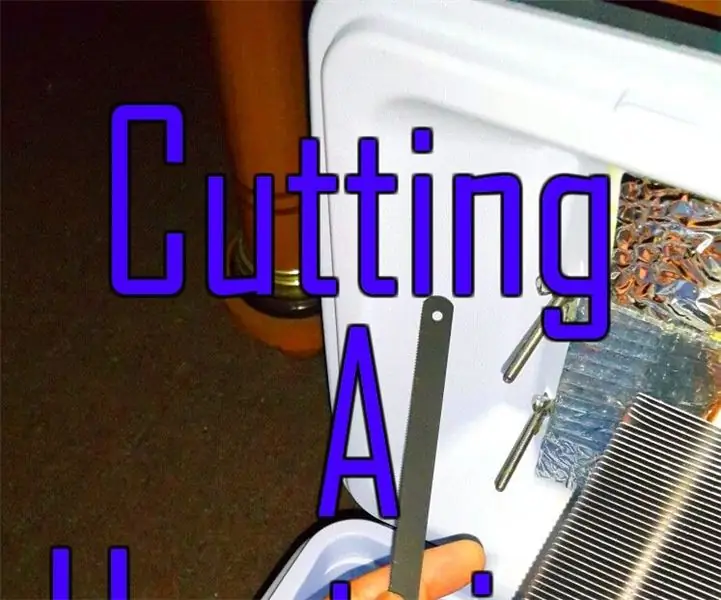
Tagliare un dissipatore di calore!: Ho realizzato un dispositivo di raffreddamento a base di Peltier per il cibo da utilizzare nella mia auto. https://www.instructables.com/id/Making-a-Beefy-Pel…Funziona molto bene ma l'interno è freddo il dissipatore è troppo grande. Voglio essere per conservare il mio cibo. Ecco come ho fatto
Dissipatore di calore Raspberry Pi riciclato: 4 passaggi

Dissipatore di calore Raspberry Pi riciclato: puoi sempre acquistare un dissipatore di calore per il tuo Raspberry Pi, ma che divertimento è? Ecco come riciclare un dissipatore di calore da un PC desktop, creando una soluzione di raffreddamento passivo molto grande
